 Source : Andrew Myrick / Android Central
Source : Andrew Myrick / Android Central
Il existe de nombreuses excellentes options parmi lesquelles choisir lorsque vous recherchez les meilleurs appareils de streaming. Mais la clé Amazon Fire TV n’est pas seulement extrêmement facile à utiliser, mais c’est aussi sans doute la clé de streaming la plus populaire disponible. Cela s’explique en partie par son coût incroyablement bas, mais aussi grâce à l’accès rapide et facile d’Amazon aux meilleurs services de streaming tels que Disney+, Netflix et bien plus encore. Donc, que ce soit la première fois que vous obtenez un Fire TV Stick ou que vous mettiez à niveau à partir d’une ancienne version, nous allons voir comment configurer votre Amazon Fire TV Stick.
Comment configurer votre clé Amazon Fire TV
- Prendre le Fire TV Stick hors de la boîte.
- Branchez le Fire TV Stick dans l’un des ports HDMI de votre téléviseur.
-
Connectez le câble d’alimentation inclus au Fire TV Stick.



- Branchez le câble d’alimentation dans le inclus Adaptateur secteur USB-A ou dans le port USB de votre téléviseur. 5.Allumer votre téléviseur.
- Changer l’entrée sur votre téléviseur à celui utilisé par Fire TV Stick.
- Mettez les piles dans la télécommande Fire TV Stick.
- appuyez sur la Bouton Lecture/Pause sur la télécommande pour démarrer le processus de configuration.
Maintenant que votre Fire TV Stick est branché et allumé, il est temps de passer par le processus de configuration de Fire TV Stick afin que vous puissiez commencer à l’utiliser.
- appuyez sur la Bouton d’accueil sur votre télécommande incluse pour commencer l’appairage avec le Fire TV Stick.
- Une fois appairé, appuyez sur le Bouton Lecture/Pause pour commencer le processus.
-
Choisissez votre langue dans la liste des options à l’aide de la télécommande.

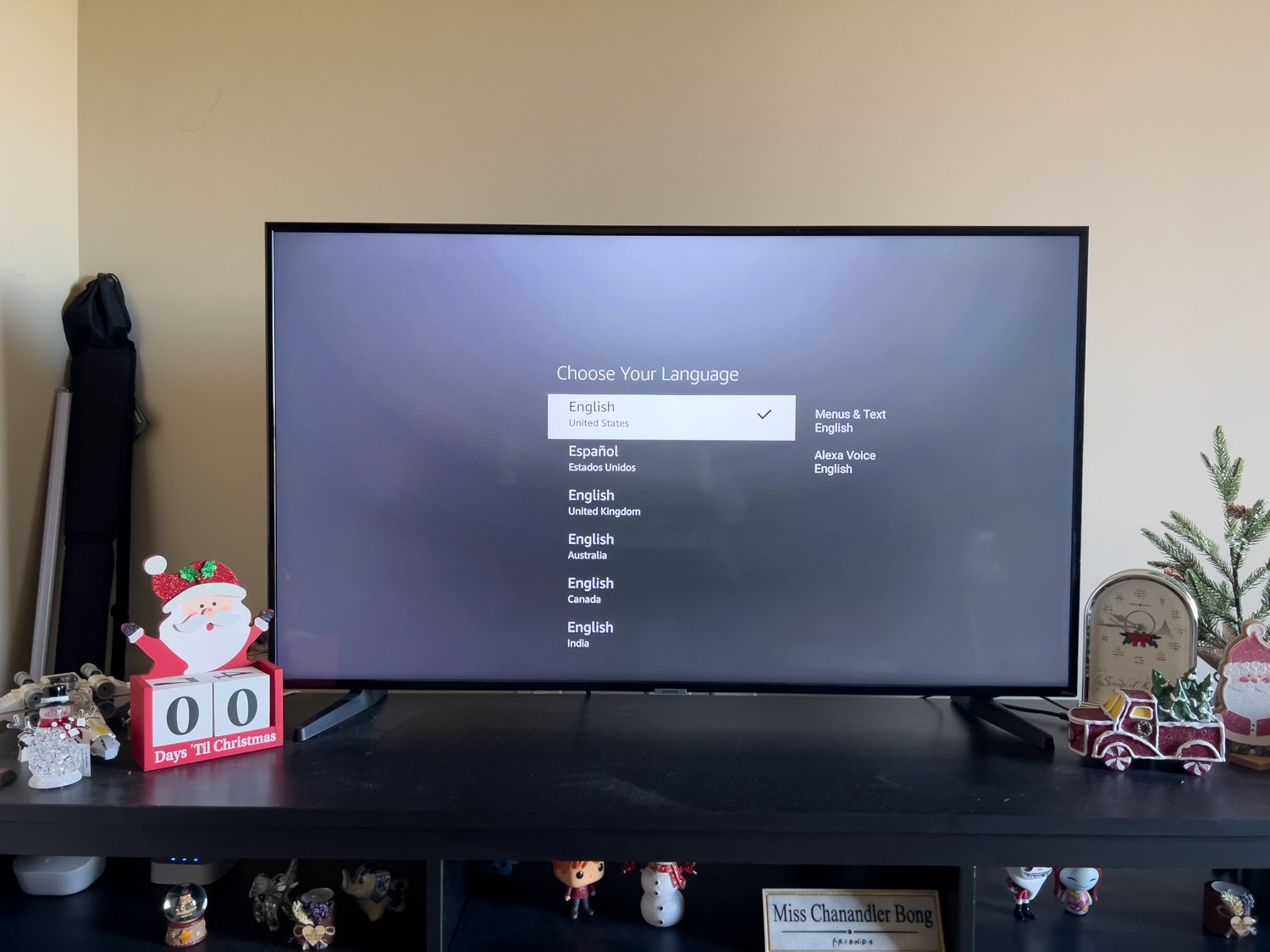
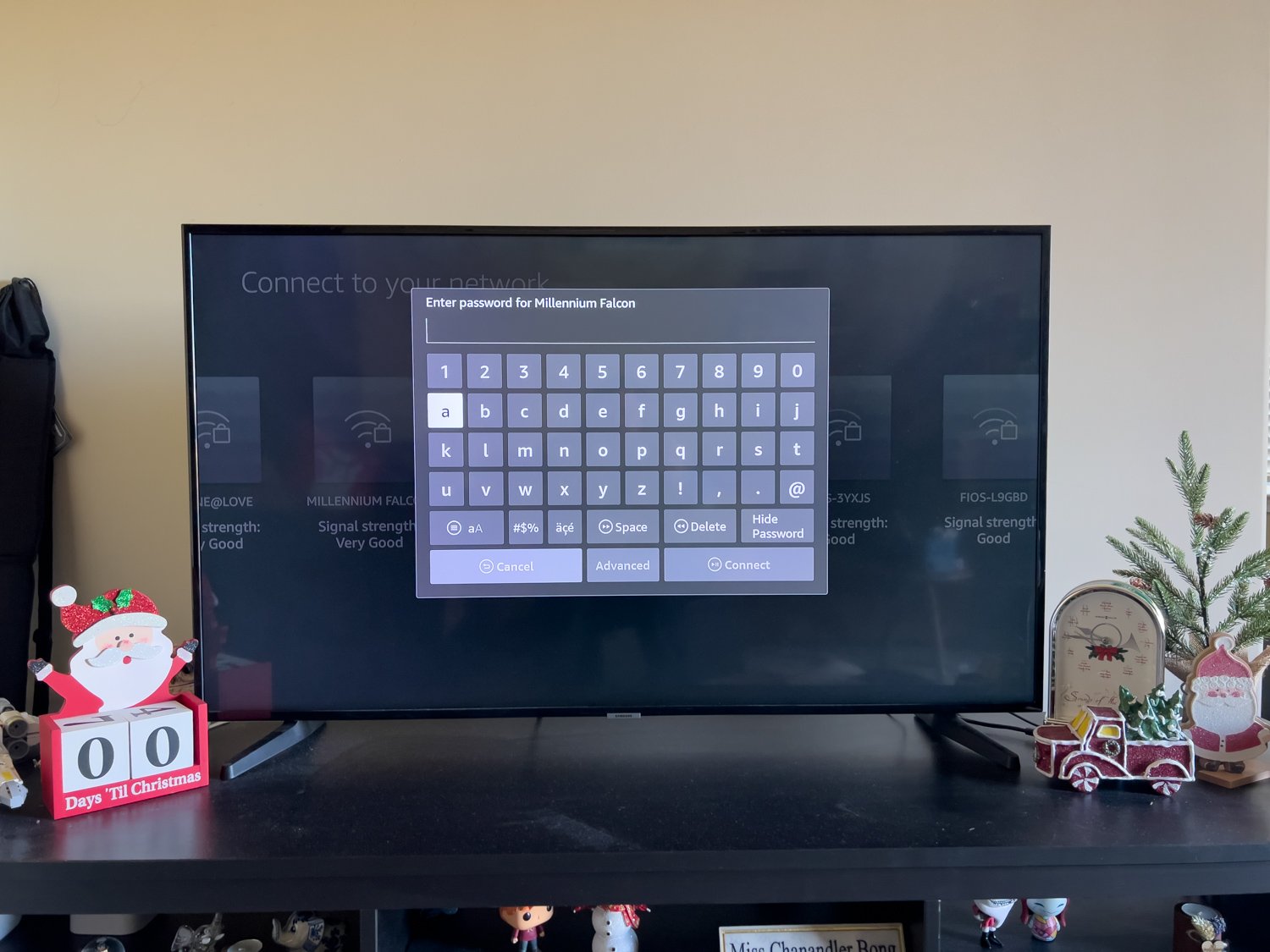 Source : Andrew Myrick / Android Central
Source : Andrew Myrick / Android Central - Connectez-vous à votre réseau Wi-Fisi vous n’utilisez pas d’adaptateur Ethernet.
- Attendez l’installation des mises à jour logicielles.
- Lorsque vous y êtes invité, connectez-vous à votre compte Amazon. Si vous n’avez pas encore de compte, vous pouvez en créer un nouveau à partir de cet écran.
- Cliquez sur Continuez pour confirmer que vous souhaitez que le Fire TV Stick soit enregistré sur votre compte.
- Sélectionner Oui ou Non si vous souhaitez que les mots de passe Wi-Fi soient enregistrés sur votre compte Amazon.
-
Si vous effectuez une mise à niveau à partir d’un ancien Fire TV Stick, vous serez invité à restaurer vos applications et paramètres.
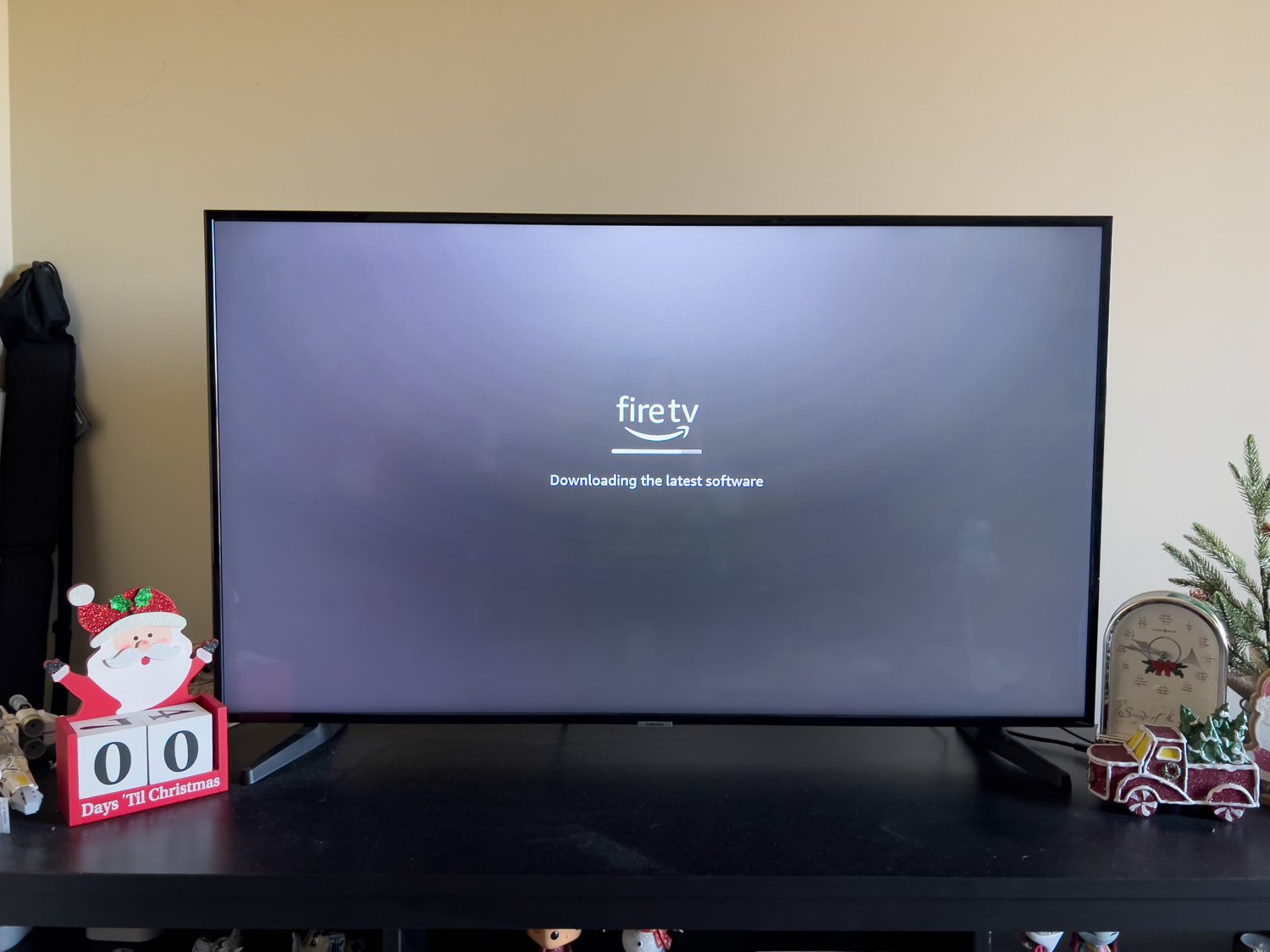

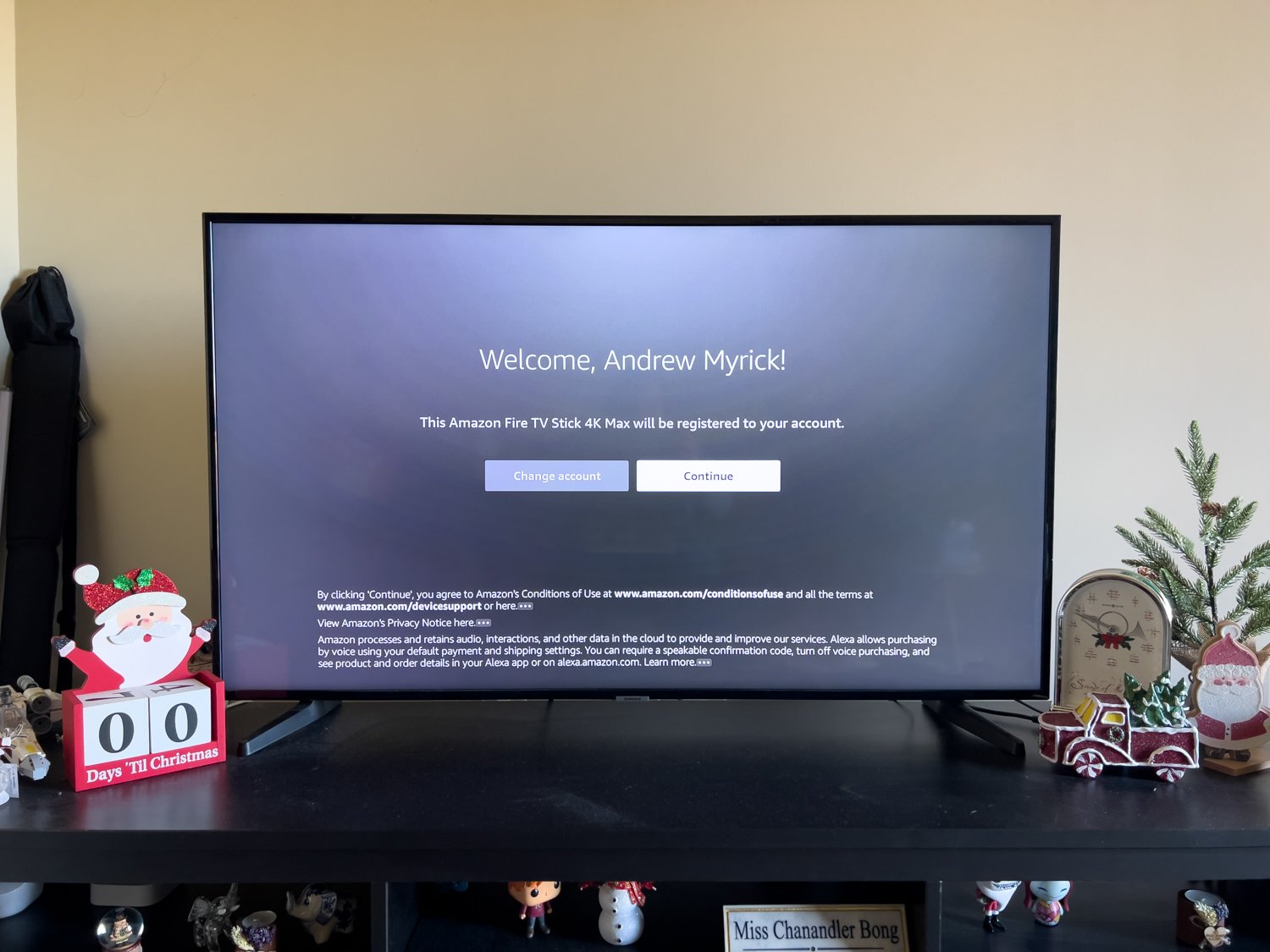 Source : Andrew Myrick / Android Central
Source : Andrew Myrick / Android Central - Si vous ne restaurez pas, indiquez si vous souhaitez activer le contrôle parental ou non.
- Sélectionnez Suivant pour commencer à configurer la possibilité de contrôler votre téléviseur avec votre télécommande.
- Sur la télécommande, appuyez sur la boutons de volume haut et bas pour vous assurer que vous pouvez contrôler l’audio de votre téléviseur.
- Si cela fonctionne, sélectionnez Oui continuer.
-
presse d’accord une fois la configuration terminée.
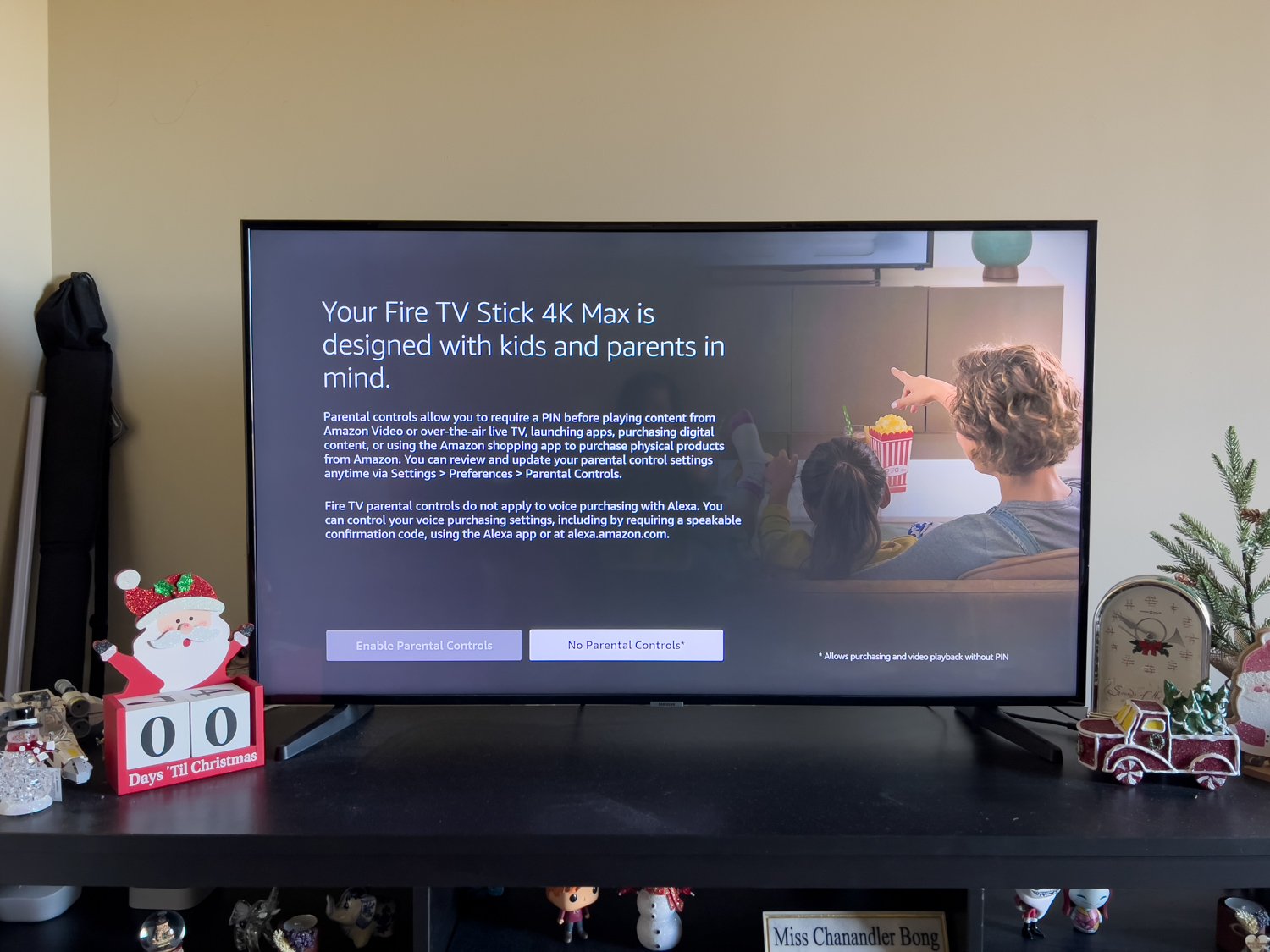
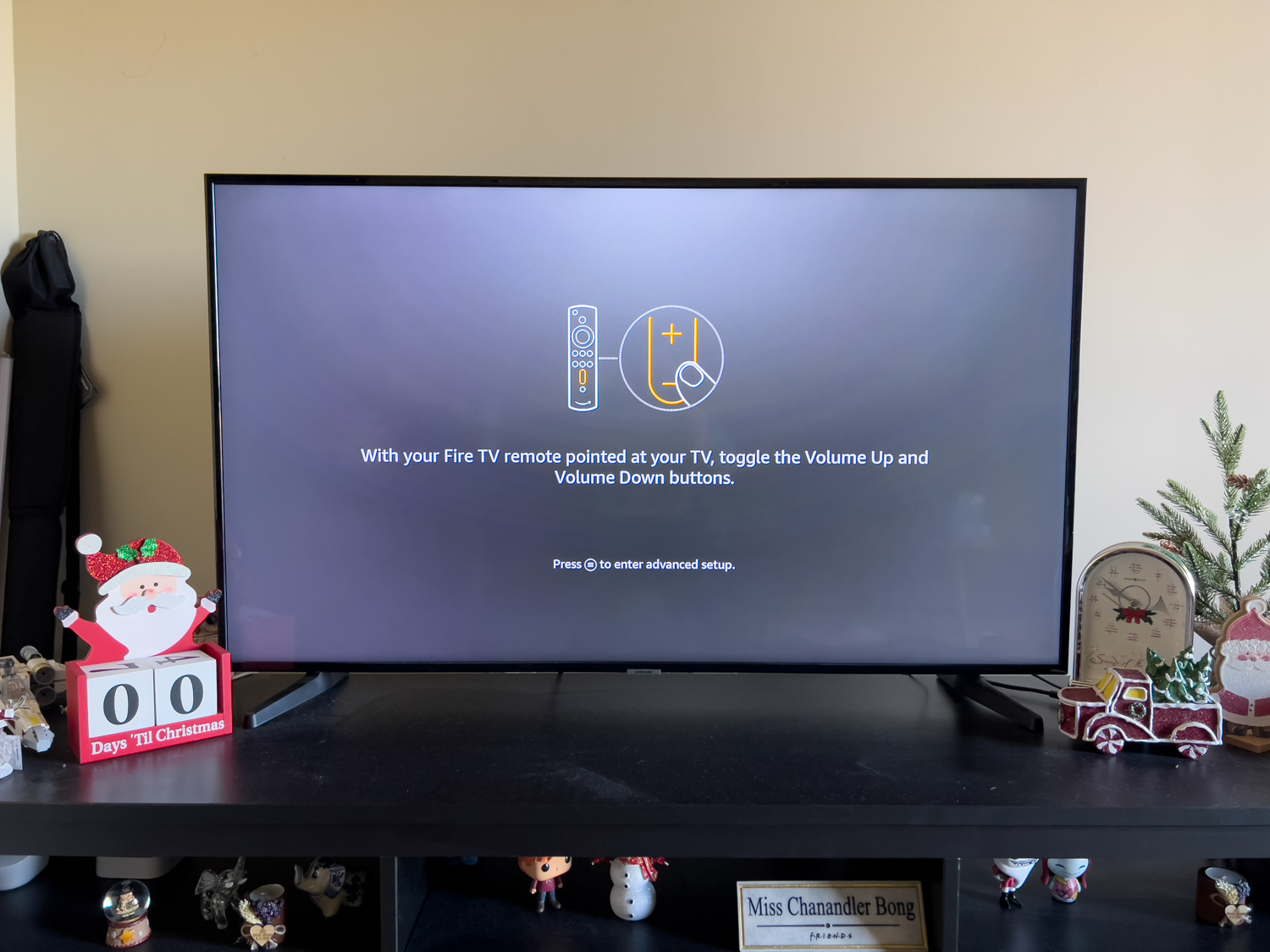
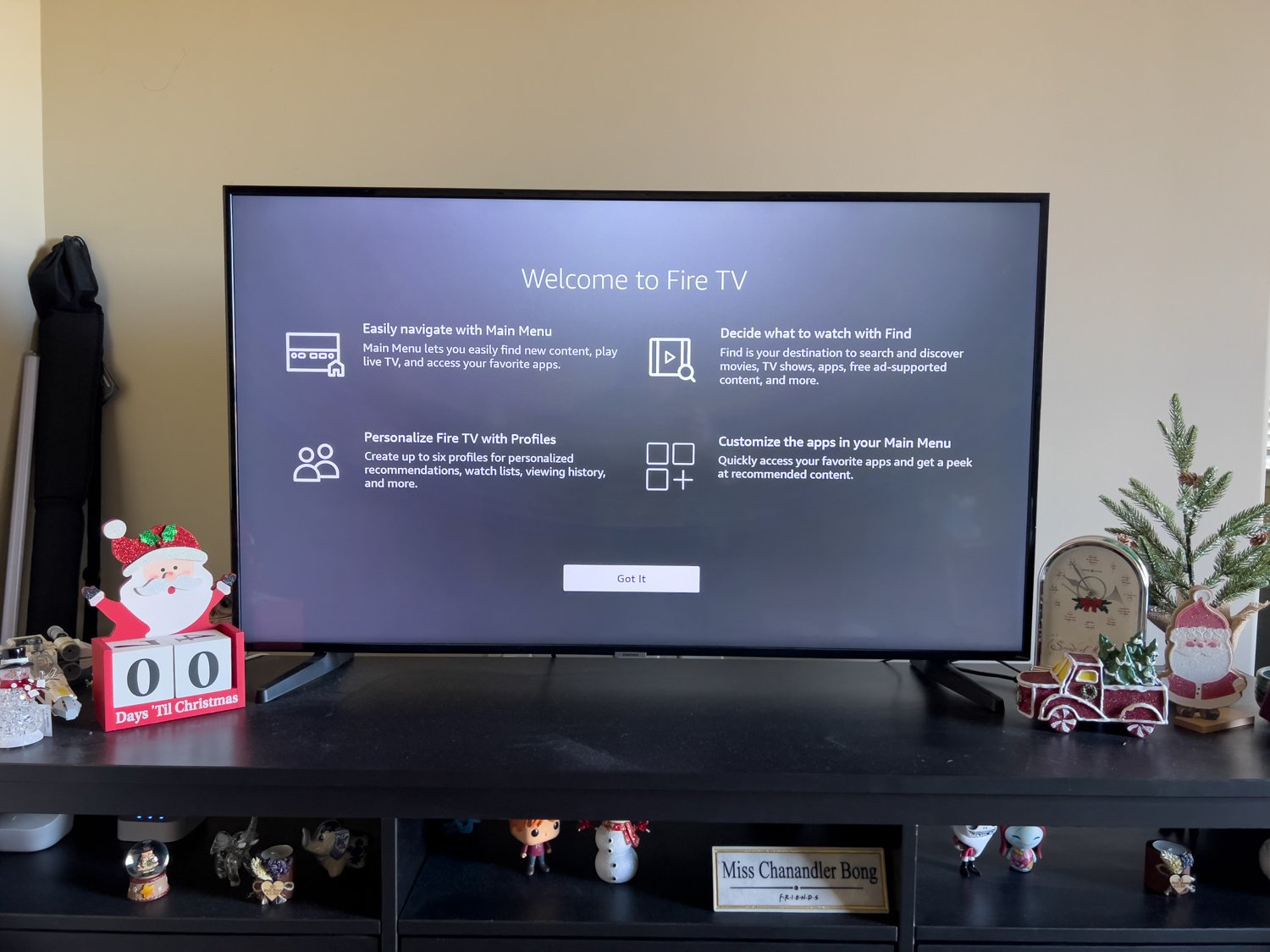 Source : Andrew Myrick / Android Central
Source : Andrew Myrick / Android Central
Maintenant que votre Fire TV Stick est connecté au Wi-Fi et connecté au bon compte Amazon, le vrai plaisir commence. Tout d’abord, vous êtes invité à parcourir et à sélectionner les services de streaming auxquels vous êtes abonné, ce qui permet à Fire TV Stick de télécharger automatiquement ces applications. Ou, vous pouvez sélectionner Non merci si vous souhaitez télécharger les applications et les services plus tard.
En parlant de cela, une fois que vous êtes redirigé vers l’écran d’accueil de Fire TV Stick, vous voudrez vous déplacer dans l’interface pour vous acclimater. Toutes les meilleures options de clé Fire TV se ressemblent, vous n’aurez donc pas à vous soucier des différentes interfaces en fonction de la version que vous choisissez. Une fois que vous êtes prêt, vous pouvez accéder à l’App Store pour télécharger de nouvelles applications, jeux et services de streaming.
Nos meilleurs choix d’équipement
Nous pouvons gagner une commission pour les achats en utilisant nos liens. Apprendre encore plus.

Meilleurs adaptateurs Ethernet pour votre Chromecast ou Fire TV Stick
Si vous rencontrez des problèmes avec le Wi-Fi sur votre clé de streaming, un adaptateur Ethernet peut être un bon investissement. Une connexion filaire évite les interférences de signal ou la concurrence de bande passante et donne à votre diffusion ou à votre flux un accès prioritaire aux données. Certains adaptateurs font exactement cela, tandis que d’autres profitent de l’accès direct à votre Chromecast ou Fire TV Stick pour ajouter d’autres fonctionnalités utiles.

Ces étuis robustes et pour enfants sont parfaits pour l’Amazon Fire HD 10
C’est cool d’avoir un étui ultra-mince et minimal qui n’ajoute pas de volume, mais ces étuis n’offrent pas grand-chose en termes de protection de votre Amazon Fire HD 10. Il existe de nombreuses excellentes options qui sont soit lourdes- devoir, conçu pour les enfants, ou les deux, afin que votre Fire HD 10 puisse résister à tout.

